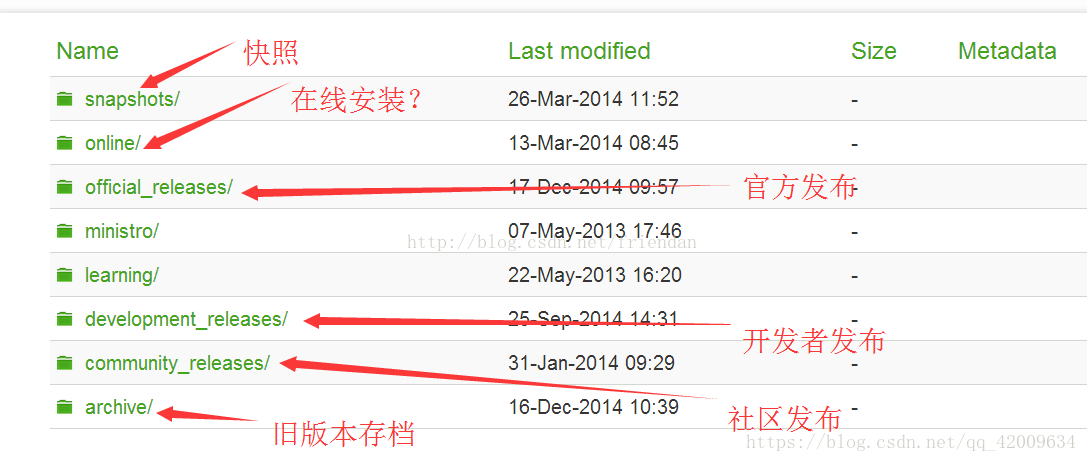debian9 安裝qt5.6.3
阿新 • • 發佈:2019-01-07
1.qt下載:
qt官網:http://www.qt.io/download/
qt相關下載大全:http://download.qt.io/ 或者http://download.qt.io/archive/qt/
2.配置qt開發環境:
使用root使用者在終端上執行:
$ aptitude install gcc g++ build-essential make automake autogen autoconf在上面網址中選擇你需要下載的qt版本:
我選擇了qt5.6.3,放上鍊接:http://download.qt.io/official_releases/qt/5.6/5.6.3/
下載好後給下載下來的檔案新增執行許可權:
$ chmod +x qt-opensource-linux-x64-5.6.3.run執行安裝檔案:
$ ./qt-opensource-linux-x64-5.6.3.run安裝過程需要注意的是在可選元件中必須勾選上GCC套件(如果不知到各套件都是幹嘛的就全勾選吧),如果不這樣做的話就需要在安裝完成後手動配置開發編譯環境了。安裝完成後,如果需要OpenGL庫支援,就執行下面這條命令
$ sudo aptitude install mesa-common-dev到此qt基本就安裝完了,不過在編譯的時候可以出現這樣的錯誤:
cannot find -lGL
collect2:error:ld returned 1 exit status這是由於系統缺少連結庫,在終端下執行下面命令即可解決:
$ sudo aptitude install libglu1-mesa-dev freeglut3-dev現在就可以在qt creator裡可以正常編譯程式了。
3.新增命令列啟動:
修改環境變數,執行下面命令:
$ vim /etc/profile在檔案中新增以下內容(我安裝的目錄是/opt/Qt5.6.3,QTDIR是安裝目錄,根據你安裝目錄修改)
#啟動QtCreator export QTDIR=/opt/Qt5.6.3/Tools/QtCreator export PATH=$QTDIR/bin:$PATH export MANPATH=$QTDIR/man:$MANPATH export LD_LIBRARY_PATH=$QTDIR/lib:$LD_LIBRARY_PATH
使修改的環境變數生效:
$ source /etc/profile如果想在命令列下用Qt開發,就需要qmake這個工具,可以按照和上面一樣的方式將其加入環境變數
我的電腦中其路徑是/opt/Qt5.6.3/5.6.3/gcc_64
附上一本基於qt5.6開發的書籍(建議支援紙質正版):
《Qt Creator快速入門_第三版_霍亞飛編著》:
連結:https://pan.baidu.com/s/11mc-q65T0ogAXBKrd92ePg 密碼:2rrh